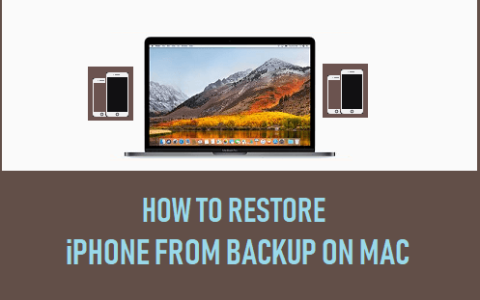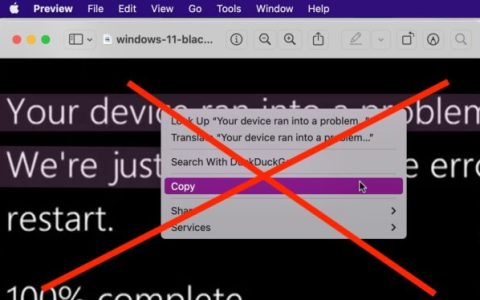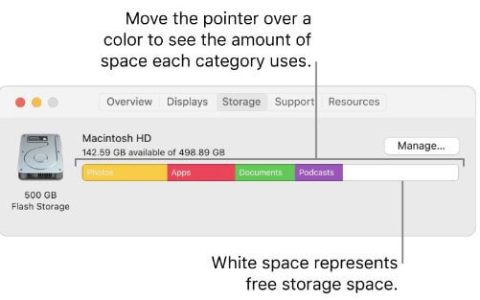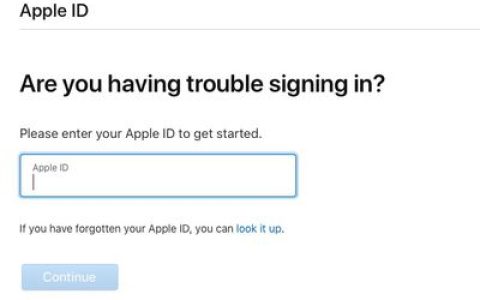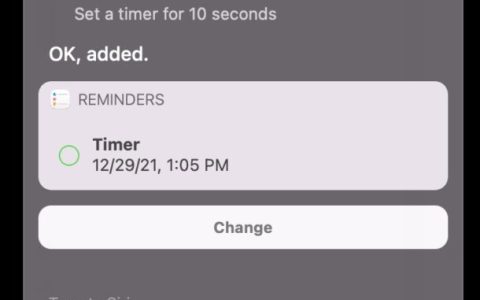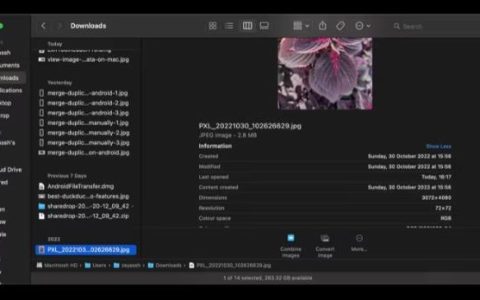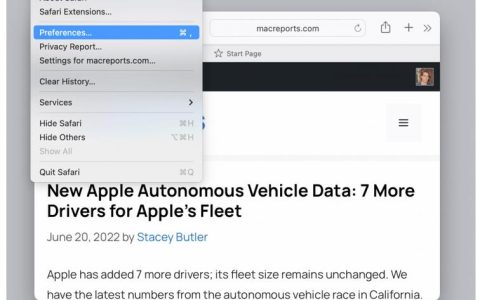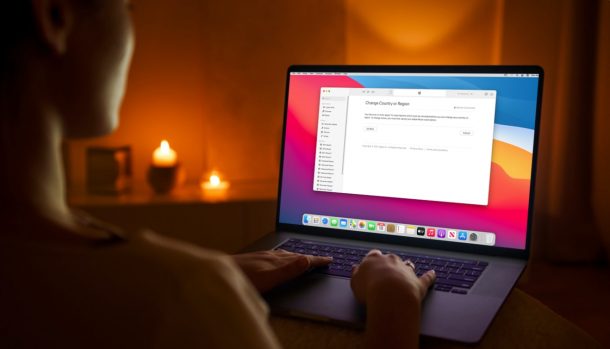
您想在 Mac 或 PC 上使用的主要 Apple ID 帐户上切换区域吗?移居其他国家/地区的用户希望通过此操作解锁该特定地区的 iTunes 和 App Store 内容。有些人在遇到这种情况时倾向于创建一个新的 Apple 帐户,但当 Apple 允许您直接从 Mac 或 PC 更改帐户的国家或地区设置时,这不是必需的。
每当您从头开始创建新的 Apple 帐户时,系统都会提示您选择您所在的国家/地区,这允许 Apple 在其 App Store 和 iTunes Store 上提供本地化内容。从这一点开始,您的 Apple 帐户被锁定到该特定地区,因为您需要以该国的当地货币付款,并且您仅限于该地区可用的应用程序和服务。尽管 Apple 确实允许您根据需要更改国家/地区,但您可能经常需要执行额外的步骤,我们将在稍后介绍。
您可以通过 Mac、Windows PC 或iPhone 或 iPad轻松进行此更改。然而,我们将在这里专注于桌面计算机方面。
如何在 PC 和 Mac 上更改 Apple ID 国家或地区
除了您将在 macOS 上使用音乐应用程序和在 PC 上使用 iTunes 之外,这些步骤在 PC 和 Mac 上几乎相同。这是您需要做的:
- 在 Mac 上启动 Stock Music 应用。如果您使用的是 Windows PC,只需打开 iTunes。
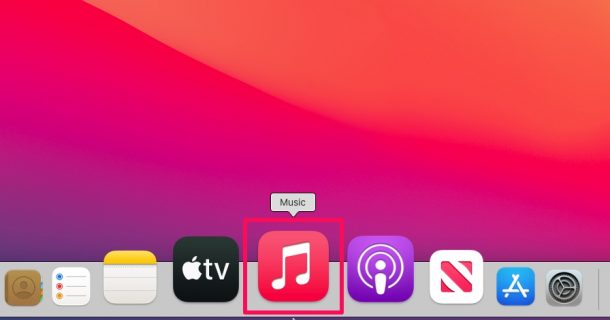
- 现在,Mac 用户需要确保音乐应用程序是活动窗口,然后单击菜单栏中的“帐户”选项。PC 用户将能够在 iTunes 中的播放控件正下方找到菜单栏。
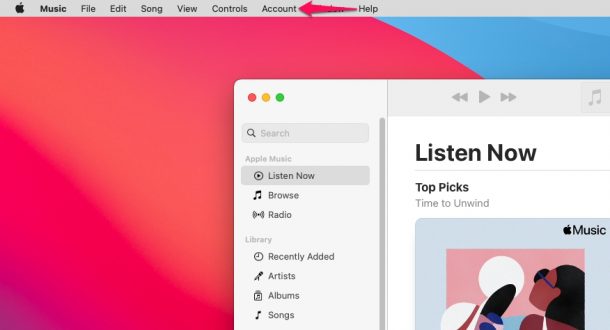
- 接下来,单击 Apple ID 电子邮件地址正下方的“查看我的帐户”,如下面的屏幕截图所示。
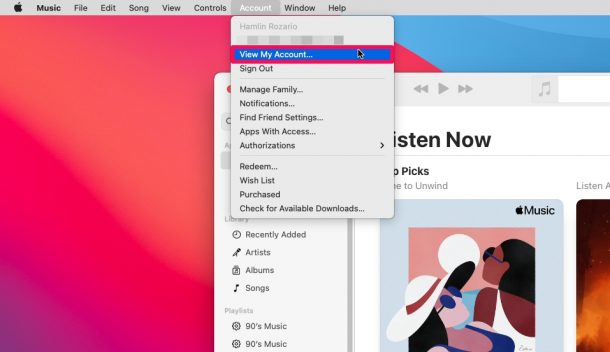
- 现在,系统会提示您输入 Apple ID 登录详细信息以进行验证,然后才能查看帐户设置。输入密码并点击“登录”。
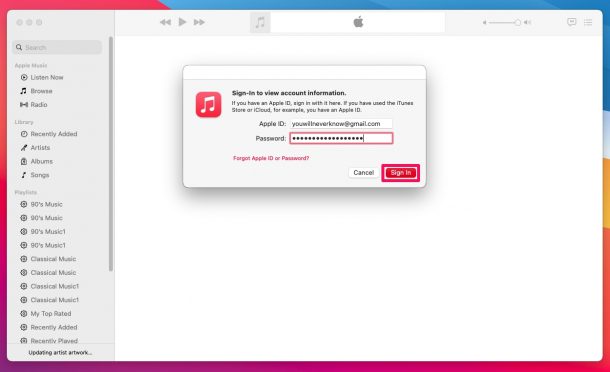
- 在这里,您会在账单地址下方找到“国家/地区”部分。只需单击“更改国家或地区”超链接即可访问国家选择菜单。
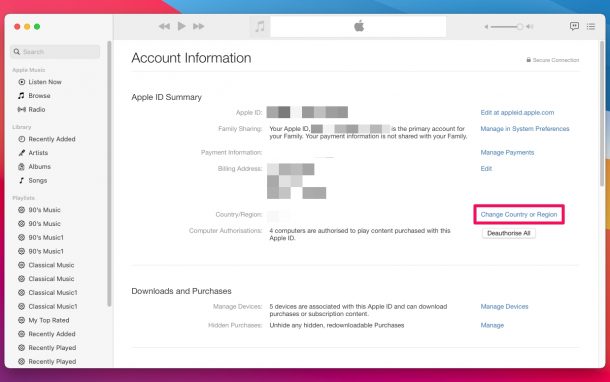
而已。现在,您需要做的就是选择国家并同意条款和条件。
完成此操作后,系统会要求您输入所选国家/地区的新付款信息和帐单地址。因此,请确保您已准备好。
此时,您可能认为此过程很简单。但是,实际上,包括我自己在内的很多用户都无法访问国家/地区选择菜单并实际更改它。这是因为您需要满足某些要求才能切换区域,因为您的支付数据与您的 Apple ID 相关联。
首先,您需要取消所有有效订阅。不仅如此,您还需要等到订阅结束才能更改您的地区。此外,您需要等待任何预订、电影租赁或季票才能完成处理。除了这两个原因,如果您的 Apple ID 中还有余额,您需要先花掉它们并清空余额。您可以在此处了解有关所有要求以及如何解决它们的更多信息。
您是否也拥有 iOS 或 iPadOS 设备?在这种情况下,您可能还想了解如何在 iPhone 和 iPad 上更改 Apple ID 国家或地区。您也可以在移动设备上完成所有必要的要求。